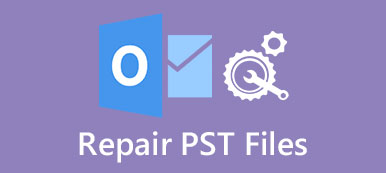Kaikilla Outlook-kalenterin kadonneilla kohteilla on suuria seurauksia työllesi tai reitille. Kun huomaat, että tärkeät tapahtumasi tai suunnitelmasi katoavat, sinun tulee yrittää Palauta poistetut kalenteritapahtumat Outlookissa heti. Mutta mitä voit tehdä, jos et ole koskaan kohdannut tällaista dilemmaa? No, se ei ole iso juttu. On monia tapoja palauttaa poistetut Outlook-kalenterin kohteet ja kaikki tarvittavat tiedot. Tämä artikkeli näyttää sinulle kolme kätevintä tapaa tehdä se.
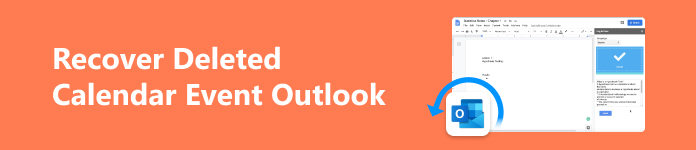
- Osa 1: Helpoin tapa palauttaa poistetut kalenteritapahtumat Outlookissa
- Osa 2: Poistettujen Outlook-kalenterikohteiden palauttaminen roskakorista
- Osa 3: Palauta poistetut Outlook-kalenteritapahtumat helposti palvelimelta
- Osa 4: Usein kysytyt kysymykset poistettujen kalenteritapahtumien palauttamisesta Outlookissa
Osa 1: Helpoin tapa palauttaa poistetut kalenteritapahtumat Outlookissa
Oletko koskaan vienyt Outlook-kalenterin tapahtumat tietokoneellesi? Jos näin on, voit helposti palauttaa poistetut kalenteritapahtumat Outlookissa näiden tiedostojen avulla. Mutta entä jos nämä tiedostot on silti sisällytettävä? Älä huoli; vielä on lopullinen ratkaisu - Apeaksoft Data Recovery. Tämä tehokas ohjelma voi skannata PC- tai Mac-tietokoneesi syvälle ja palauttaa kadonneet kalenteritiedostot. Siinä tapauksessa Outlook voi palauttaa poistetut kalenterikohdat, vaikka varmuuskopiotiedostot poistettaisiin pysyvästi.

4,000,000 + Lataukset
Skannaa PC/Mac löytääksesi pysyvästi poistetut tapahtumatiedostot.
Valitse tiedostotyypit ja kiintolevyt tapahtumien tarkistamiseksi tarkemmin.
Merkitse poistetut kalenteritapahtumatiedostot punaisella valintaasi varten.
Esikatsele skannatut tiedostot ennen kuin palautat ne tietokoneellesi.
Vaihe 1 Lataa Apeaksoft Data Recovery ja käynnistä se. Voit valita Asiakirja ja Muut tiedostotyypit etsiäksesi Outlook-tiedostot. Valitse sitten kiintolevy, jolla voit palauttaa poistetut Outlook-kalenterin tapahtumatiedostot, jotka myös katosivat. Napsauta sitten Skannata painiketta.
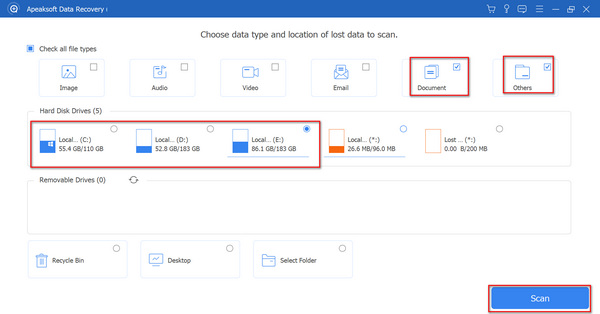
Vaihe 2 Yleensä Microsoft Outlook -tiedostot tallennetaan MSG-muodossa. Valitse MSG-tiedostot valikosta Tyyppiluettelo vasemmalla puolella. Vaikka MSG-tiedostot olisi poistettu roskakorista, voit silti tehdä sen Roskakorin palautus. Valitse sitten toipua -painiketta palauttaaksesi poistetut Outlook-kalenterin tapahtumatiedostot helposti.
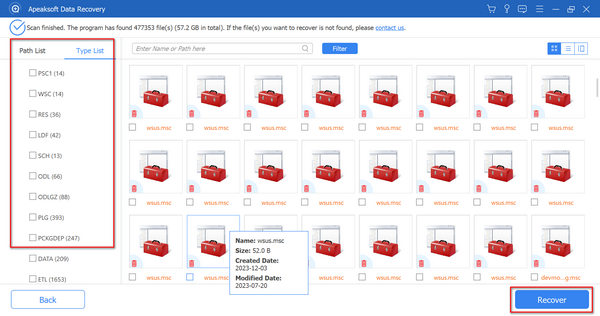
Osa 2: Poistettujen Outlook-kalenterikohteiden palauttaminen roskakorista
Outlookin Roskakori-ominaisuus voi auttaa sinua korjaamaan monia virheitä, mukaan lukien poistettujen Outlook-kansioiden palauttaminen. Voit myös siirtyä Roskakoriin palauttaaksesi poistetut kalenteritapahtumat Outlookissa.
Vaihe 1 Avaa Outlook-kalenteri ja valitse Roskakori or Poistetut kohteet.
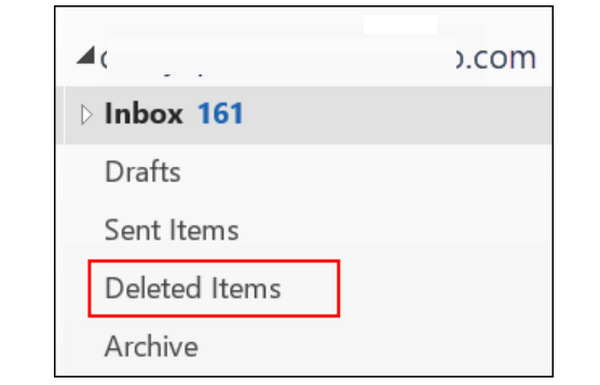
Vaihe 2 Valitse haluamasi kalenterikohta ja napsauta sitä. Siirry sitten kohtaan Toiminnot ja napsauta sitten Kopioi kalenteriini -painiketta palauttaaksesi kalenteritapahtuman Outlookiin.
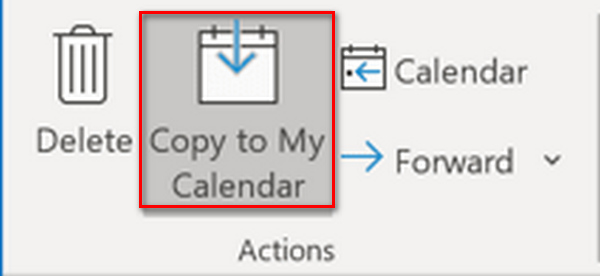
Vaihe 3 Valitsemasi tuote lähetetään takaisin eri tavalla. Sinun tulee mennä Outlook-viesti-valintaikkunaan hyväksymään kohde ja napsauttamalla OK -painiketta. Näin Outlook palauttaa poistetut kalenterikohteet Roskakori kansio.
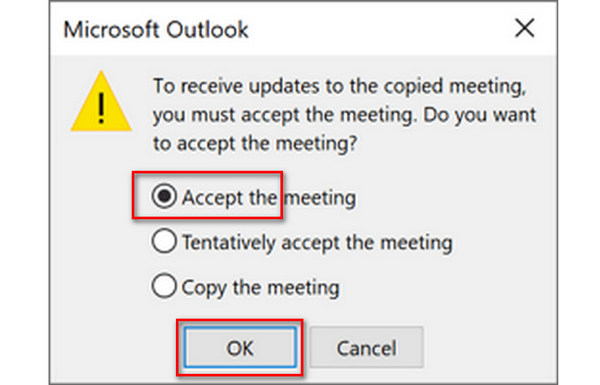
Osa 3: Palauta poistetut Outlook-kalenteritapahtumat helposti palvelimelta
Jos et löydä poistettuja Outlook-kalenterikohteita roskakorista, voit palauttaa kohteet palvelimelta. Muista kuitenkin, että kaikki tilit eivät voi palauttaa poistettuja kalenteritapahtumia Outlookista palvelimelta.
Vaihe 1 Avaa Outlook ja siirry kohtaan KOTI paneeli. Klikkaa Palauta poistetut kohteet palvelimelta painiketta.
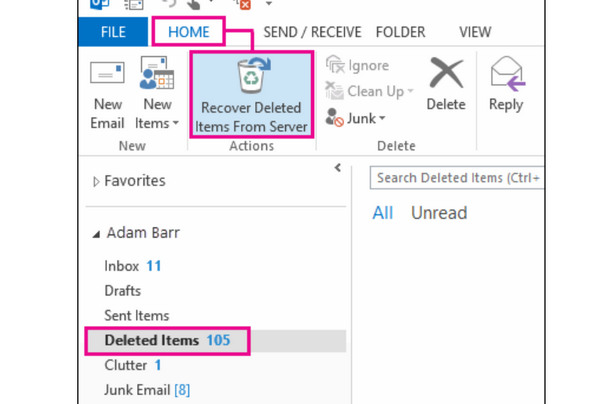
Vaihe 2 Kaikki poistetut kohteet näkyvät luettelossa. Voit palauttaa poistetut Outlook-kalenterin tapahtumat luettelosta. Valitse haluamasi tapahtumakohteet ja valitse Palauta valitut kohteet. osoita OK -painiketta palauttaaksesi ne kaikki.
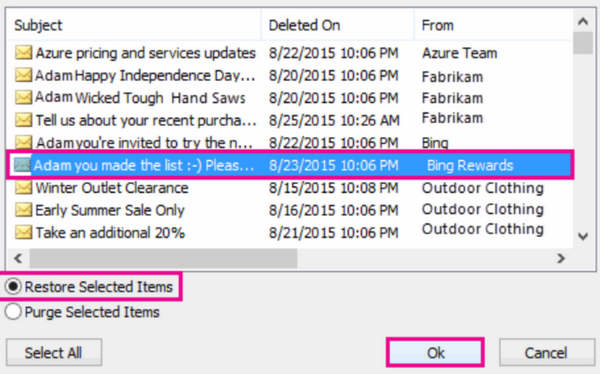
Poistettujen kalenteritapahtumien palauttaminen Outlookissa kestää kauan, sillä se kerää kaikki poistetut tiedostot. On parempi, jos pystyt ylläpitämään vakaan verkkoyhteyden ja estämään prosessin häiriintymisen.
Osa 4: Usein kysytyt kysymykset poistettujen kalenteritapahtumien palauttamisesta Outlookissa
Kuinka kauan Outlook-kalenteri säilyttää poistetut tapahtumani?
Se säilyttää kaikki poistetut kohteet 30 päivää. Siksi säilytysaika on erittäin ystävällinen. Sinulla on tarpeeksi aikaa palauttaa poistetut kalenteritapahtumat Outlookista Roskakori-kansiosta.
Voinko palauttaa poistetut Outlook-kalenterin tapahtumat Google Backupista?
Se ei ole varmaa. Jos et ole vielä vienyt kalenteritapahtumat tietokoneellesi, Google Drive ei voi auttaa sinua varmuuskopioimaan niitä automaattisesti, joten et löydä niitä Google Backupista.
Miksi en pysty palauttamaan poistettuja kalenteritapahtumia palvelimelta Outlookissa?
Monet syyt voivat aiheuttaa yhteyden katkeamisen sinun ja palvelimen välillä. Voit korjata tämän ongelman käynnistämällä offline-tilan uudelleen tai korjaamalla Microsoft Officen.
Yhteenveto
Toipuminen vaatii paljon työtä poistettu Outlook-kalenteri kohteita. Vaikka voit palauttaa kohteet roskakorista, se vaatii monia vaiheita. Outlook-palvelin voi myös auttaa sinua palauttamaan poistetut kalenteritapahtumat Outlookissa, mutta se vaatii pitkän ajan. Jos olet kadonnut kalenteritapahtumatiedostosi paikallisesti, muista se Apeaksoft Data Recovery on nopein tapa skannata ja noutaa ne, vaikka ne olisi poistettu pysyvästi tietokoneeltasi. Voit helposti palauttaa poistetut Outlook-kalenterin tapahtumat ja pitää aikataulusi ilman onnettomuutta.